Come ormai tutti sappiamo la fattura elettronica è diventata obbligatoria per la maggior parte dei contribuenti italiani a partire dal 2019, rimangono ancora alcune eccezioni come i forfettari, chi fattura a non residenti comunitari e non comunitari e tutti coloro che sono tenuti all’invio dei dati al Sistema Tessera Sanitaria (ad esempio i medici).
Per emettere la fattura elettronica esistono principalmente due metodi:
- tramite un programma di fatturazione a pagamento (se ne trovano molti sul mercato, basta cercare su google)
- tramite il servizio “fatture e corrispettivi” fornito gratuitamente dall’ Agenzia delle Entrate.
In questo breve tutorial ti spiego come procedere con la compilazione e l’invio della fattura elettronica attraverso il sito dell’ Agenzia delle Entrate.
Come accedere
Il servizio è raggiungibile attraverso questa pagina https://ivaservizi.agenziaentrate.gov.it/portale/, puoi accedere tramite le credenziali rilasciate dall’ag. delle entrate, tramite SPID o con la carta d’identità digitale.
Una volta entrati occorre confermare gli avvisi che compaiono a video fino a quando non si giunge alla home page del servizio.
Dalla home page dovrai cliccare su “fatturazione elettronica e conservazione”
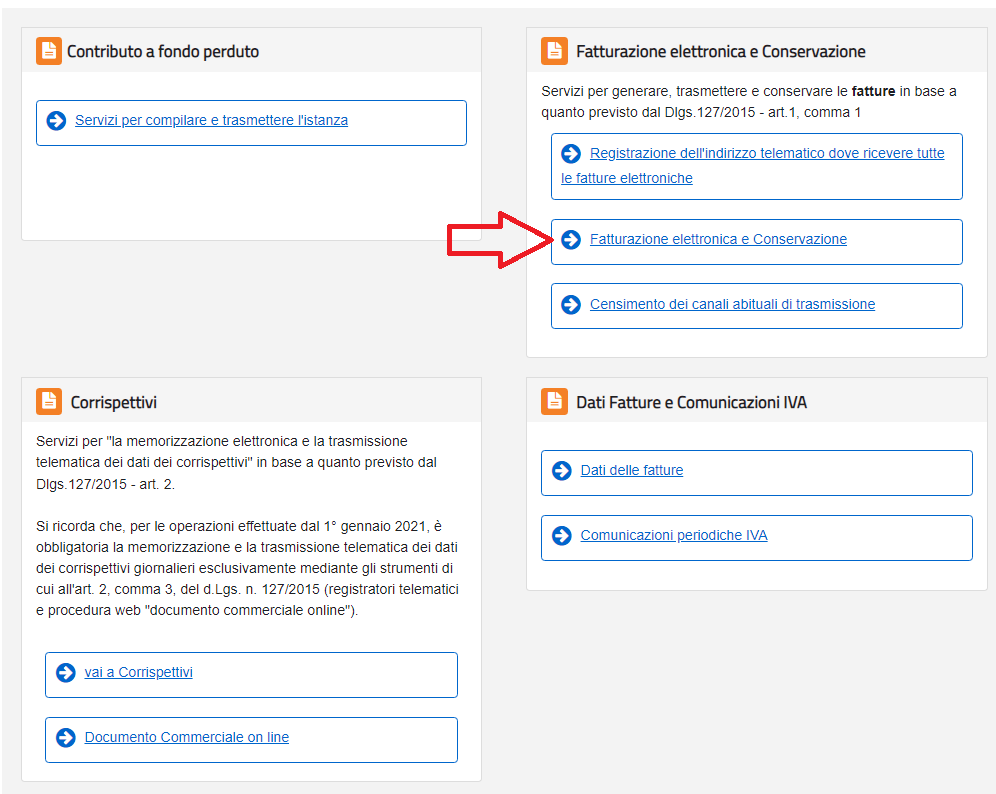
Seleziona il tipo di fattura che devi creare, nel nostro esempio creiamo una “fattura ordinaria” che rappresenta il caso più frequente. Un discorso a parte va fatto per le fatture elettroniche dirette alla Pubblica Amministrazione (fattura PA), infatti in questo caso occorre obbligatoriamente firmare digitalmente il file prima di inviarlo e avrai quindi bisogno di un dispositivo per la firma digitale.
La compilazione della fattura
Ora devi compilare la fattura con tutti i suoi dati, la procedura prevede 4 fasi che trovi evidenziate in alto: “I miei dati” – “cliente” – “dati della fattura” – “Verifica dati”

- “I miei dati”: questa prima sezione contiene tutti i tuoi dati fiscali e dovrai compilarla solo la prima volta, una volta salvati i dati riportati nella schermata la stessa non ti verrà più proposta per la compilazione delle successive fatture.
Per procedere alla fase successiva in basso a destra trovi il tasto “Vai a Cliente”
- “cliente” – in questa sezione devi inserire tutti i dati del cliente a partire dalla partita iva.
Ricordati di compilare sempre il campo “Codice Destinatario” altrimenti la fattura non verrà recapitata.
Il “Codice destinatario” puoi considerarlo come l’indirizzo telematico dove recapitare le fatture, è composto da 7 cifre alfanumeriche e devi fartelo comunicare direttamente dal cliente.
Se il cliente non ha il codice destinatario puoi compilare il campo “PEC destinatario” con il suo indirizzo pec e il campo “codice destinarario” con il valore “0000000” (sette zeri).
Se il cliente non è provvisto di codice destinatario e/o pec allora puoi compilare il solo campo “codice destinatario” con il valore “0000000” (sette zeri).

- “dati della fattura”: qui devi inserire i dati relativi ai beni o servizi oggetto della fattura.
Seleziona il tipo di documento (es. fattura, parcella, nota di credito etc etc), inserisci il numero della fattura e la data.
Per inserire i beni o servizi puoi cliccare sul tasto “+ aggiungi”
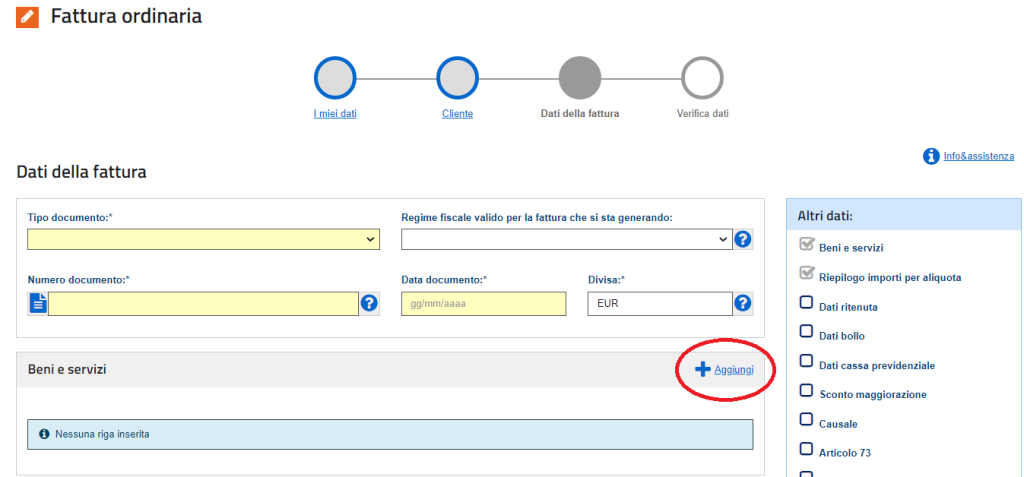
Procedi ora a compilare i campi richiesti, descrizione, prezzo unitario e aliquota iva. Se è prevista la ritenuta d’acconto puoi inserirla selezionandola dal menu che trovi sulla destra.

Una volta compilati richiesti puoi salvare e tornare ai dati della fattura attraverso il tasto in basso a destra.
Se devi inserire diversi tipo di beni o servizi puoi procedere con lo stesso modo attraverso il tasto “+ aggiungi”.
Nella colonna che trovi sulla destra puoi selezionare eventuali altri dati da aggiungere alla fattura come i dati del pagamento, i dati dei documenti di trasporto, i dati della cassa previdenziale o eventuali sconti e maggiorazioni sul prezzo.
Negli ultimi due campi devi riportare l’importo totale del documento che, se tutto è corretto ti viene anche proposto in automatico dal sistema nel riquadro azzurro sopra.
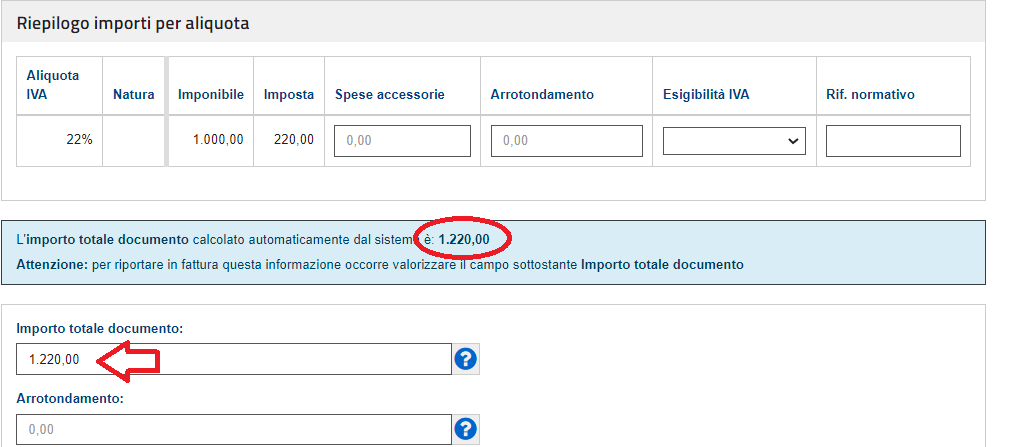
Ci siamo quasi, per procedere con l’ultima fase clicca sul tasto “Vai a verifica dati” in basso a destra.
- “verifica dati”: in questa fase ti viene riproposto un riepilogo con tutti i dati della fattura inseriti, in basso trovi anche i messaggi di errore qualora ce ne siano, non puoi sbagliare.
CONFERMA
Ti consiglio sempre di ricontrollare tutti i dati con calma per evitare errori.
Ci siamo! A questo punto non ti resta che cliccare sul tasto che trovi in basso sulla schermata.
Una volta confermata la fattura compariranno i tasti:
SALVA XML
- che ti permette di salvare la fattura in formato xml
VIS. PDF
- che ti permette di salvare la fattura in formato pdf
INVIA
- per inviare la fattura definitivamente
Premuto il tasto di invio attendi qualche secondo prima di ricevere il messaggio di conferma.
Questo tutorial vuole essere un riferimento di base per compilare e inviare una fattura elettronica, chiaramente ci possono essere esigenze più particolari in base all’attività e quindi ai beni e servizi che vendi quindi ti suggerisco ti scrivermi qui sotto per risolvere eventuali dubbi a riguardo.



marzio
2 years agoQuindi se utilizzo direttamente il portale dell’agenzia delle entrate non occorre avere un programma che genera fatture elettroniche? La faccio direttamente giusto?
altra domanda, essendo libero professionista in regime forfettario l’iva non è compresa in fattura, quindi basta evidenziare l’opzione regime forfettario me la esclude in automatico?
Invece per l’imposta di bollo di 2 euro?
Simone Bottiglia
2 years agoBuonasera, si è corretto, puó utilizzare il portale dell’agenzia in alternativa ad un programma per la fatturazione elettronica. Per l’iva deve indicare il codice iva per il regime forfettario e il sistema non aggiunge l’iva. Per l’imposta di bollo le consiglio di leggere questo articolo https://www.simonebottiglia.it/limposta-di-bollo-sulle-fatture-elettroniche/.
TOMMASO
1 year agoNella fase di conferma di una fattura per PA, ci sono i pulsanti Riabilita la modifica, salva XMl e Apri PDF, ma non Invia. Come mai? sbaglio qualcosa?
Simone Bottiglia
1 year agoBuonasera, si, evidentemente c’è un’errore nella compilazione della fattura elettronica.
In ogni caso la fattura PA deve essere prima firmata digitalmente e poi inviata.
Sara
8 months agoAnche io ho lo stesso problema, come hai risolto?